무선 네트워크 카드가 네트워크에 연결되지 않는 이유는 다음과 같습니다. 1. 무선 네트워크 카드 드라이버가 업데이트되지 않았거나 일치하지 않습니다. 2. 무선 네트워크 서비스가 활성화되지 않았습니다. 4. Wi-Fi 비밀번호가 변경되어 비밀번호가 잘못되었습니다. 5. 무선 네트워크 연결이 끊어졌습니다. 6. 사용된 무선 네트워크 카드에 결함이 있습니다.

이 문제가 발생하는 경우 일반적으로 다음과 같은 이유가 있습니다.
1 무선 네트워크 카드 드라이버가 업데이트되지 않았거나 일치하지 않습니다.
해결 방법: 시작 → 제어판 → 시스템 → 하드웨어 → 장치 관리자 → 네트워크 어댑터 → 무선 네트워크 카드를 마우스 오른쪽 버튼으로 클릭 → 드라이버 소프트웨어 업데이트 → 단계별 업데이트 완료
2.
해결책: 시작 → 제어판 → 관리 도구 → 서비스 → Wireless Zero Configuration → 활성화
3. 일부 노트북에는 무선 네트워크를 켜고 끌 수 있는 물리적 스위치가 있거나 Fn+F2 키를 누르면 됩니다.
4. 무선 라우터의 신호가 약합니다.
해결 방법: 모서리가 있으면 신호도 약해집니다. 거리를 두고 점차 거리를 늘려보세요.
5. 라우터 설정, DHCP 및 기타 서비스가 켜져 있지 않습니다
먼저 현재 무선 라우터에 연결된 컴퓨터의 브라우저를 열고 주소 표시줄에 192.168.1.1을 입력합니다. (일부 라우터는 192.168.0.1입니다. 하단을 확인하세요.) 알아낼 라우터의 라벨) 현재 라우터의 웹 구성 인터페이스에 로그인하면 사용자 이름과 비밀번호는 모두 기본적으로 admin입니다.

DHCP 서버를 클릭하여 DHCP 기능을 활성화하면 라우터가 LAN 포트에 연결되거나 Wi-Fi에 연결될 때 장치에 IP 주소를 할당할 수 있습니다.

무선 라우터가 MAC 주소를 필터링했는지 확인하세요. 그렇다면 라우터 설정에서 새로운 MAC 주소를 추가해야 합니다. 그렇지 않으면 특정 MAC 또는 IP 주소를 가진 장치만 연결할 수 있습니다.

위 방법으로도 안되면 연결을 끊었다가 비밀번호를 다시 입력해서 연결하시면 됩니다.
6. 비밀번호가 틀렸습니다
무선연결 비밀번호 입력시 비밀번호가 길 경우, 비밀번호가 잘못 입력되었거나, Wi-Fi 비밀번호가 변경되었을 수 있으니 정확한 비밀번호를 입력해주세요. 가능하다면 복사-붙여넣기 방법을 이용해 비밀번호를 직접 입력하세요. 복사하여 붙여넣을 때 관련 없는 문자를 선택하지 않도록 주의하세요. 공백을 한두 개 추가하는 것이 가장 흔한 실수입니다.
7. 무선 라우터가 MAC 주소에 바인딩되었습니다
다른 사람이 인터넷을 사용하는 것을 방지하기 위해 많은 가정 사용자가 무선 Mac 주소 필터링을 설정했습니다. 그러나 컴퓨터나 무선 네트워크 카드를 변경한 후에는 할 수 있습니다. 더 이상 인터넷에 액세스할 수 없으므로 설정에서 새 MAC 주소를 추가해야 합니다.
8. 발견된 무선 네트워크 연결이 끊겼습니다
일반적으로 이 상황은 네트워크 프로토콜에서 애니메이션이 중단된 것으로 알려져 있으며, 이는 무선 라우터를 다시 시작하면 해결될 수 있습니다.
9. 사용된 무선 네트워크 카드에 결함이 있습니다
드라이버 문제인지 하드웨어 문제인지 테스트하려면 먼저 무선 네트워크 카드 드라이버 소프트웨어를 다시 설치하여 올바른지 확인할 수 있습니다. . 그래도 네트워크에 정상적으로 연결할 수 없으면 무선 네트워크 카드 하드웨어 문제로 판단됩니다.
더 많은 관련 지식을 보려면 PHP 중국어 웹사이트를 방문하세요!
위 내용은 무선 네트워크 카드가 네트워크에 연결되지 않는 이유는 무엇입니까?의 상세 내용입니다. 자세한 내용은 PHP 중국어 웹사이트의 기타 관련 기사를 참조하세요!
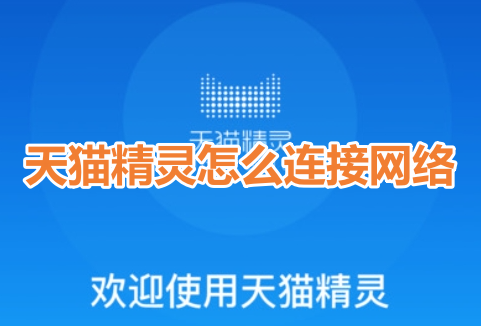 天猫精灵怎么连接网络呢?天猫精灵连接网络步骤教程!Mar 15, 2024 pm 08:00 PM
天猫精灵怎么连接网络呢?天猫精灵连接网络步骤教程!Mar 15, 2024 pm 08:00 PM一、天猫精灵怎么连接网络呢?天猫精灵连接网络步骤教程!1.首先要打开天猫精灵app,点击右上角的+号。2.选择添加设备这个选项。3.跳转页面后,找到你的天猫精灵设备型号,点击进入。4.输入连接wifi的名称和密码,点击下一步。5.进入配网模式,点击开始连接。6.页面刷新后,你的天猫精灵就成功联网了。7.连接网络后,就可以自定义设置天猫精灵了。
 Debian安装无线网卡及Debian安装无线网卡驱动Feb 15, 2024 pm 02:36 PM
Debian安装无线网卡及Debian安装无线网卡驱动Feb 15, 2024 pm 02:36 PM前言在LINUX的世界中,Debian是一款广受欢迎和高度稳定的发行版,当涉及到无线网络的设置时,许多用户可能会遇到一些困难,这篇文章的目的就是为了解决这些困难,向您详细介绍如何在Debian上安装无线网卡以及无线网卡驱动。安装无线网卡要在Debian上安装无线网卡,您首先需要确定您的无线网卡型号,您可以通过查看无线网卡的型号和制造商信息,然后在Debian的官方软件库中进行搜索,找到相应的软件包进行安装,通常情况下,使用`apt`命令即可方便地完成安装。如果您的无线网卡型号是RTL8812AU
 如何更新Win10无线网卡驱动Jun 30, 2023 am 08:02 AM
如何更新Win10无线网卡驱动Jun 30, 2023 am 08:02 AMwin10系统无线网卡驱动如何更新?随着电脑的使用率越来越高,我们有时候可能会遇到对win10系统无线网卡驱动更新进行设置,如果我们需要对win10系统无线网卡驱动更新进行设置时,要怎么处理win10系统无线网卡驱动更新呢?很多小伙伴不知道如何操作,小编下面整理了为你解答win10系统无线网卡驱动更新的处理对策,感兴趣的话,跟着小编一起往下看看吧! 为你解答win10系统无线网卡驱动更新的处理对策 1、右键点击“开始”按钮,选择“计算机管理”; 2、在打开计算机管理后,要首先找到设备管
 CentOS安装jemalloc及CentOS安装无线网卡详细教程Feb 09, 2024 pm 05:21 PM
CentOS安装jemalloc及CentOS安装无线网卡详细教程Feb 09, 2024 pm 05:21 PM作为一名Linux爱好者,我们经常会遇到一些需要自己手动安装的软件或配置,而在CentOS系统上安装jemalloc和无线网卡也是常见的需求,本文将为您详细介绍如何在CentOS系统上安装jemalloc和无线网卡。CentOS安装jemallocjemalloc是一种高效的内存分配器,可以提高程序的性能,下面是在CentOS系统上安装jemalloc的步骤:1.打开终端,使用root用户登录系统。2.使用以下命令安装依赖库:```yuminstall-ygccgcc-c++automake3.
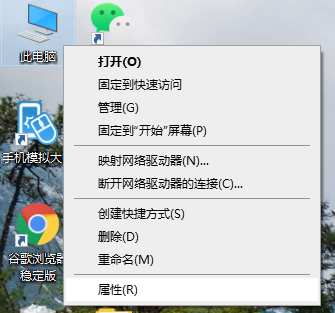 Win10如何添加无线网卡驱动?Jul 07, 2023 pm 02:09 PM
Win10如何添加无线网卡驱动?Jul 07, 2023 pm 02:09 PM如今许多计算机都含有无线接收器,要是没有组装无线网卡驱动得话是不能开启的。那要如何安装这一无线网卡驱动呢?下边小编就来教大伙儿Win10添加无线网卡驱动的方式。具体做法如下所示:1、鼠标右键点击“此电脑”,挑选“属性”。2、点击进到“网络适配器”。3、开启“网络适配器”。4、鼠标右键点击挑选“升级驱动程序”。5、挑选“访问我的电子计算机以搜索驱动程序手机软件”。6、添加你的程序流程驱动程序,点击“下一步”就可以进行组装。以上就是无线网卡驱动的安装方法,期待能幫助到大伙儿。
 360随身wifi怎么当无线网卡用-360随身wifi当无线网卡用的方法Mar 04, 2024 pm 12:13 PM
360随身wifi怎么当无线网卡用-360随身wifi当无线网卡用的方法Mar 04, 2024 pm 12:13 PM大家知道360随身wifi怎么当无线网卡用吗?下文小编就带来了360随身wifi当无线网卡用的方法,希望对大家能够有所帮助,一起跟着小编来学习一下吧!首先,将【360随身wifi】插入电脑。如果电脑已安装相关软件,它将自动启动并开启随身wifi功能。第二步:在电脑右下角的控制栏中,定位到【360随身wifi】小图标,右键点击。在弹出的右键菜单中,选择【切换为无线网卡模式】。第三步:然后在弹出的窗口中,点击【切换为无线网卡】,这样360随身wifi就可以当做无线网卡来使用了(如图所示)。上面就是小
 腾达 U11 AX900 双频 Wi-Fi 6 无线网卡上架预约,限时 49.9 元May 08, 2024 pm 09:25 PM
腾达 U11 AX900 双频 Wi-Fi 6 无线网卡上架预约,限时 49.9 元May 08, 2024 pm 09:25 PM本站5月8日消息,腾达无线网卡新品U11AX900今日上架开启预约,其主打900M双频、免驱安装等特性,售价为59.9元,限时活动价为49.9元。本站汇总该网卡大致信息如下:其兼容Wi-Fi6,可实现900Mbps最大速率、10ms延迟,搭配Wi-Fi6路由器号称可以100%发挥性能。同时,其采用双频技术,无线速率为600Mbps(5GHz)+286Mbps(2.4GHz)。该网卡主打“免驱安装”,官方同时还介绍称其内置驱动,打开“我的电脑”之后双击驱动即可一键安装。兼容性方面,其兼容Windo
 连接不上网络是什么原因Sep 04, 2023 pm 02:38 PM
连接不上网络是什么原因Sep 04, 2023 pm 02:38 PM连接不上网络的原因有路由器未开启DHCP和DNS功能、路由器设置了MAC地址过滤、路由器设置了最大连接数、路由器设置了加密方式、路由器设置了定时断网功能和路由器发生故障。详细介绍:1、路由器未开启DHCP和DNS功能,DHCP和DNS是路由器中非常重要的两个功能,如果未开启,将导致无法自动分配IP地址,从而无法连接网络;2、路由器设置了MAC地址过滤等等。

핫 AI 도구

Undresser.AI Undress
사실적인 누드 사진을 만들기 위한 AI 기반 앱

AI Clothes Remover
사진에서 옷을 제거하는 온라인 AI 도구입니다.

Undress AI Tool
무료로 이미지를 벗다

Clothoff.io
AI 옷 제거제

AI Hentai Generator
AI Hentai를 무료로 생성하십시오.

인기 기사

뜨거운 도구

mPDF
mPDF는 UTF-8로 인코딩된 HTML에서 PDF 파일을 생성할 수 있는 PHP 라이브러리입니다. 원저자인 Ian Back은 자신의 웹 사이트에서 "즉시" PDF 파일을 출력하고 다양한 언어를 처리하기 위해 mPDF를 작성했습니다. HTML2FPDF와 같은 원본 스크립트보다 유니코드 글꼴을 사용할 때 속도가 느리고 더 큰 파일을 생성하지만 CSS 스타일 등을 지원하고 많은 개선 사항이 있습니다. RTL(아랍어, 히브리어), CJK(중국어, 일본어, 한국어)를 포함한 거의 모든 언어를 지원합니다. 중첩된 블록 수준 요소(예: P, DIV)를 지원합니다.

SublimeText3 Linux 새 버전
SublimeText3 Linux 최신 버전

SublimeText3 Mac 버전
신 수준의 코드 편집 소프트웨어(SublimeText3)

DVWA
DVWA(Damn Vulnerable Web App)는 매우 취약한 PHP/MySQL 웹 애플리케이션입니다. 주요 목표는 보안 전문가가 법적 환경에서 자신의 기술과 도구를 테스트하고, 웹 개발자가 웹 응용 프로그램 보안 프로세스를 더 잘 이해할 수 있도록 돕고, 교사/학생이 교실 환경 웹 응용 프로그램에서 가르치고 배울 수 있도록 돕는 것입니다. 보안. DVWA의 목표는 다양한 난이도의 간단하고 간단한 인터페이스를 통해 가장 일반적인 웹 취약점 중 일부를 연습하는 것입니다. 이 소프트웨어는

PhpStorm 맥 버전
최신(2018.2.1) 전문 PHP 통합 개발 도구






